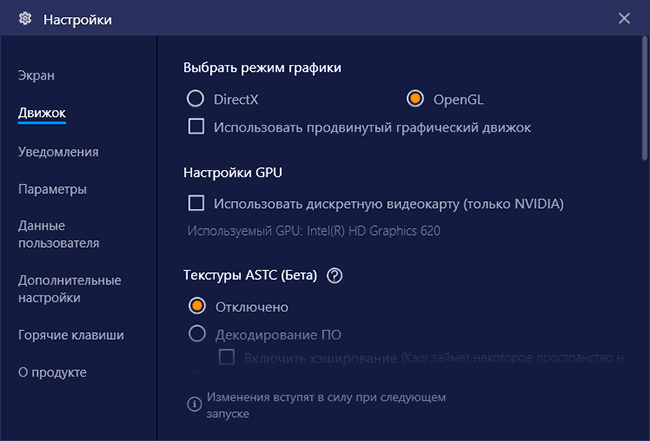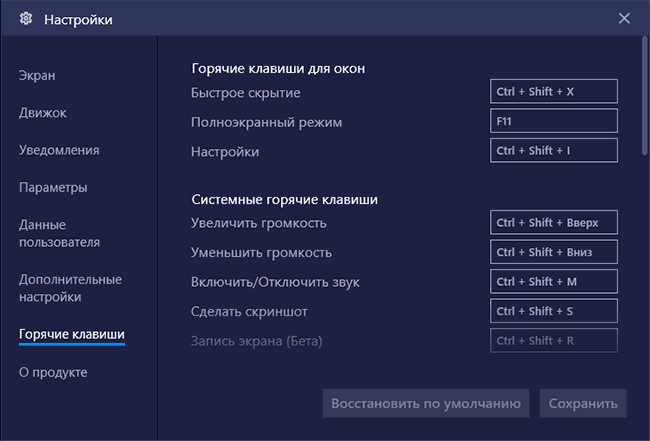Come giocare a giochi Android e IOS su PC Windows
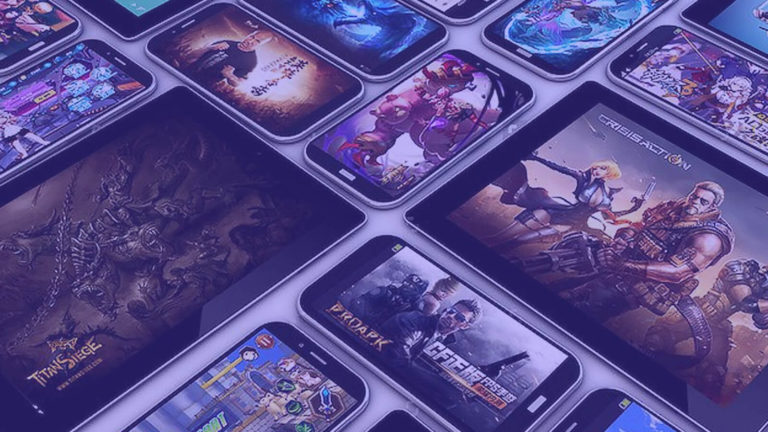
Se non sai come giocare a quasi tutti i giochi per dispositivi mobili Android o IOS sul tuo computer con tutti i vantaggi di una tastiera, un mouse e un monitor di grandi dimensioni, sei nel posto giusto.
Per molti giocatori, giocare su un dispositivo mobile è una ricerca del Santo Graal. Da qui la creazione di dispositivi come console Nvidia Shield, и app di streaming come Remoter .
Ah, ma se volessi capovolgere l'equazione? Android è la patria di innumerevoli grandi giochi , molti dei quali non hanno controparti desktop. Non sarebbe fantastico se potessi giocare a questi giochi sul tuo PC? E se c'è ancora una funzione di streaming o registrazione?
Fortunatamente esiste una tale possibilità.
Bluestacks è un emulatore Android e IOS gratuito che semplifica l'esecuzione di giochi non per PC.
Cos'è BlueStacks e come può aiutarmi?
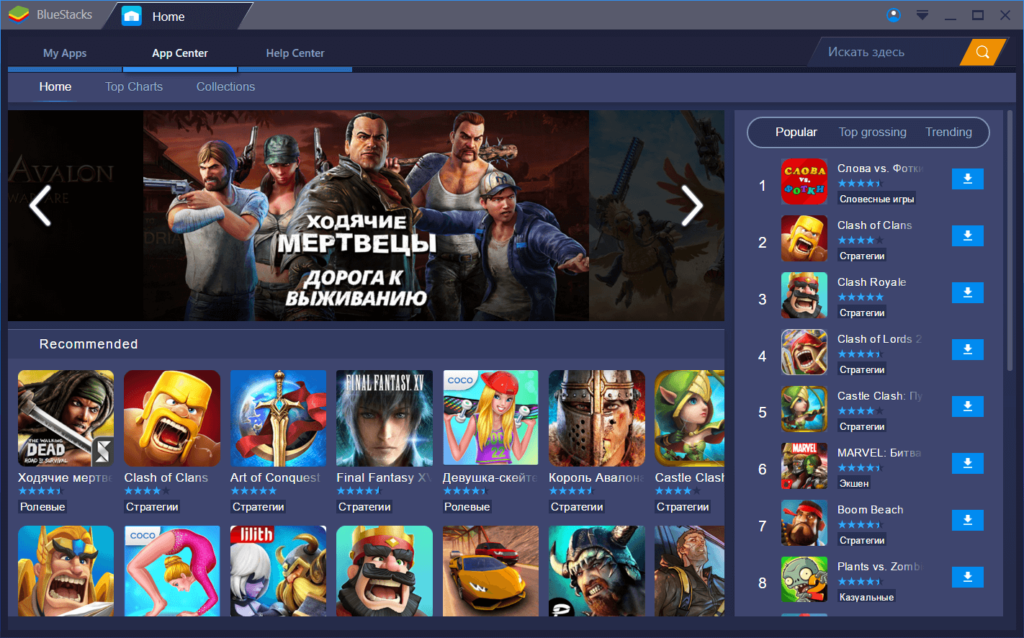
BlueStacks App Player è uno strumento che ti consente di eseguire app Android sul tuo computer. Dalla sua interfaccia puoi gestire tutti i parametri del dispositivo virtuale e installare tante applicazioni diverse in pochi secondi.
Quando avvii il programma, ti verrà chiesto se hai un telefono Android. Se sì, puoi sincronizzare tutti i programmi e i documenti con l'account che stai attualmente utilizzando. Se non hai un telefono Android, non importa, potrai anche scaricare e installare applicazioni: per questo puoi utilizzare l'applicazione nativa associata a Bluestacks, il noto Google Play (tramite browser) o File APK. In termini di opzioni di download, questa app funzionerà come un vero dispositivo Android.
Il sistema di controllo è facile da usare: con movimenti e click del mouse, puoi sostituire qualsiasi azione e gesto che esegui sui dispositivi touch screen. Puoi sempre utilizzare un gamepad esterno o affidarti ai controlli touch originali se utilizzi un tablet o un PC con funzione touch screen. E l'azione dell'accelerometro, se necessario, si può emulare utilizzando la tastiera.
Vale la pena notare che BlueStacks App Player è compatibile con molte applicazioni, anche i giochi più moderni. Che tu stia cercando classici come Angry Birds o giochi enormi come Clash of Clans, avrai a disposizione uno strumento di prim'ordine che offre un'ampia varietà di opzioni per tutti gli utenti di PC. Con esso, puoi eseguire qualsiasi applicazione da Google Play e da qualsiasi altra fonte.
Usi, caratteristiche e impostazioni di Bluestacks
Dato che l'emulatore Bluestacks è completamente in russo e ha un'interfaccia abbastanza semplice, penso che la maggior parte degli utenti non avrà problemi ad usarlo: un desktop Android quasi ordinario (le applicazioni standard si trovano dietro il pulsante "Altre applicazioni" in basso), ricerca di giochi integrata e altre applicazioni scaricate dal Play Store, impostazioni relativamente dettagliate.
Nelle impostazioni (il pulsante con l'ingranaggio nel pannello a destra), ti consiglio di andare anche prima di iniziare i primi giochi nell'emulatore, tra le cose interessanti c'è:
- Impostazioni dello schermo e del motore, che può essere personalizzato in modo specifico per il tuo sistema: riduci la risoluzione per un computer debole, abilita una scheda grafica discreta se hai NVIDIA, seleziona la modalità grafica DirectX (più produttiva per molti giochi) o OpenGL (più compatibile). Per applicare queste impostazioni è necessario riavviare l'emulatore.

- Tasti di scelta rapida - Ti consiglio anche di dare un'occhiata, altrimenti potresti trovarti di fronte al fatto che quando inizi a giocare, non saprai come uscire dal gioco, perché. tutti gli input da tastiera e mouse verranno acquisiti nel gioco.

- Scheda Opzioni - qui puoi trovare ulteriori impostazioni utili, ad esempio gli sviluppatori troveranno l'opzione per abilitare ADB (Android Debug Bridge).
Il pulsante delle impostazioni di controllo della tastiera e del mouse è disponibile solo quando i giochi sono in esecuzione e in un numero enorme di giochi popolari queste impostazioni sono già preimpostate. Inoltre, per molti giochi ci sono più profili di controllo salvati contemporaneamente (sono selezionati nella voce "Schema", l'unica cosa che non è stata tradotta in russo).
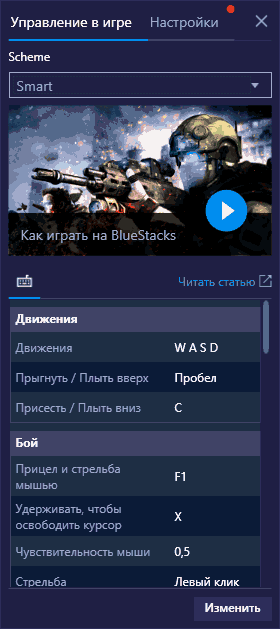
Inoltre, dietro lo stesso pulsante delle impostazioni della tastiera nella scheda "Impostazioni", quando il gioco è in esecuzione, puoi impostare le impostazioni grafiche individuali per questo gioco (il gioco dovrà essere riavviato). Ciò consentirà, se necessario, di impostare parametri più bassi per i giochi pesanti e una grafica migliore per quelli che non richiedono molte risorse.
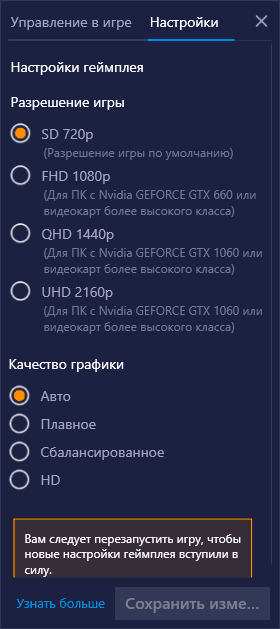
Video sull'emulatore Android Bluestacks
Vantaggi e svantaggi dell'emulatore
L'emulatore Bluestacks è elogiato da molti e un numero altrettanto elevato di utenti, al contrario, ne nota le carenze. I vantaggi includono:
- Buona compatibilità: la maggior parte dei giochi e dei programmi funziona correttamente, anche se potrebbero non essere eseguiti su altri emulatori.
- Lingua russa, facile da usare (anche se questo è soggettivo), ampie opzioni per l'impostazione dei parametri e il controllo, supporto per ADB.
- Buona integrazione con il sistema: facile trasferimento di file da Windows e viceversa, installazione di applicazioni APK, creazione di collegamenti ai giochi installati sul desktop di Windows.
- Data la popolarità di Bluestacks, puoi trovare molte istruzioni su come regolare le prestazioni dell'emulatore per PC deboli e su come risolvere i problemi con l'emulatore.
- Sul mio computer si è rivelato essere l'emulatore Android più veloce che ho testato di recente (un laptop Intel con grafica integrata), ma qui molti hanno un'immagine diversa - riporta che Bluestacks è in ritardo rispetto a una delle recensioni più frequenti (anche se qui dovresti controlla come si comporteranno su quegli altri emulatori sugli stessi dispositivi e con gli stessi giochi).
- La possibilità di eseguire diverse istanze separate dell'emulatore (ma ora è presente nella maggior parte dei programmi simili).
Svantaggi dell'emulatore rilevati dagli utenti:
- I giochi rallentano e gli stessi giochi potrebbero non rallentare, ad esempio, in LDPlayer.
- Le grandi dimensioni dell'emulatore, a volte - problemi con la sua rimozione.
In generale, se non hai ancora provato Bluestacks o lanciato qualche tempo fa, ma da allora non hai trovato un emulatore adatto a te, ti consiglio di provare l'ultima versione dell'emulatore e vedere come si comporta sul tuo sistema.
 La ringrazio molto!
La ringrazio molto!